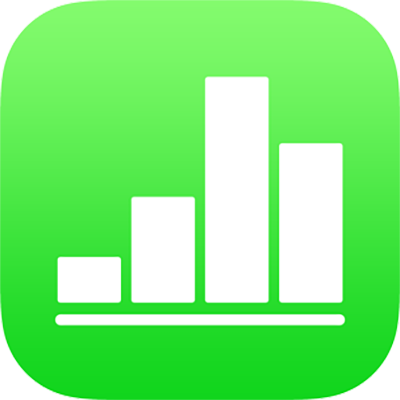
iPhoneのNumbersで表のデータを並べ替える
列のデータをアルファベット順、値の昇順、または値の降順に並べ替えることができます。列を基準にして並べ替えると、表の行もそれに従って再編成されます。
注記: 並べ替えオプションを利用できない場合、隣接する行を結合したセルが表に含まれている可能性があります。並べ替えるには、セルの結合を解除する必要があります。結合したセルをタップして、![]() をタップしてから、「セルの結合を解除」をタップします。
をタップしてから、「セルの結合を解除」をタップします。
列のヘッダおよびフッタ内のテキストは並べ替えられませんが、非表示の行と非表示の列の値は並べ替えの対象となります。
列のデータを並べ替える
表をタップしてから、並べ替えの基準にしたいデータが含まれている列の上にある文字をタップします。
画面下部にある
 をタップし、オプションをタップします:
をタップし、オプションをタップします: 昇順に並べ替える: 表の行を、アルファベット順(A〜Z)で並べ替えるか、選択した列のデータに基づいて数値の昇順に並べ替えます。
降順に並べ替える: 表の行を、アルファベットの逆順(Z〜A)で並べ替えるか、選択した列のデータに基づいて数値の降順に並べ替えます。
テキストと数値の両方が含まれている列を昇順で並べ替える場合、テキストよりも数値が先に評価されます(例: 1a、1b、2a、a1、b1)。また、昇順の場合、ブール値(真/偽)のセルは、アルファベット順または数値順で並べ替えられるセルよりも後ろに配置され、空のセルは列の一番下に配置されます。
並べ替えルールを作成する
並べ替えルールを作成して、表を並べ替えることができます。並べ替えルールでは、複数の並べ替え条件およびそれらの重要度を指定できます。たとえば、水泳選手のリストを年齢および競技会でのタイム順に並べ替えることができます。結果は、年齢区分別、タイム順に並べ替えられた水泳選手リストになります。
注記: 結合されたセルを含む行を並べ替えることはできません。
並べ替える表を選択するか、並べ替える対象の行だけを列の中から選択します。
 をタップし、「並べ替え」タブをタップしてから、「表全体」または「選択した行」をタップします。
をタップし、「並べ替え」タブをタップしてから、「表全体」または「選択した行」をタップします。「列を追加」をタップしてから、並べ替えの基準にする列をタップします。
デフォルトでは、列は昇順で並べ替えられます。順序を変更するには、列名の下にある緑色のルールをタップします。
さらにルールを追加するには、「列を追加」をタップします。
並べ替えルールは、「並べ替え」メニューに表示される順序で適用されます。
ルールを並べ替えるには、ルールのリストの上にある「編集」をタップしてから、ルール名の横にある
 をドラッグします。
をドラッグします。「終了」をタップします。
並べ替えルールを削除する
ルールが必要でない場合は、削除できます。
表をタップします。
 をタップします。
をタップします。ルールを左にスワイプしてから、「削除」をタップします。